Apple 在 6 月份的年度 WWDC 活动上发布了最新版本的 iOS。被称为 iOS 15 的最新版本的 iOS 带来了许多新功能,例如焦点模式、共享播放、新的,提高安全性,改进等等。适用于 iPhone 6s 及更新设备的新操作系统于 9 月 21 日向公众发布。
如果您使用上述任何设备并且运行的是非越狱版本的 iOS,您应该能够立即下载更新。不幸的是,并不是每个人都有幸在他们的 iPhone 上下载并安装最新版本的操作系统。在这里,我们将讨论安装不成功的原因,希望能帮助您找到解决方案。现在,事不宜迟,让我们开始吧。
有关的:
为什么你的 iPhone 上没有安装 iOS 15?
iOS 15 是最新的 iPhone 操作系统,所有受支持的机型都应该可以免费使用。因此,请确保您的 iPhone 不早于 iPhone 6s。即使是第一代 iPhone SE 也正式支持下载并安装 iOS 15。确认型号后,请检查您是否有有效的 WiFi 连接。如果没有 WiFi,iOS 15 将无法下载到您的 iPhone。此外,由于数百万用户倾向于立即安装最新的操作系统,因此服务器通常有点过于拥挤。
有关的:
如何修复 iOS 15 未安装在手机上的问题
现在我们已经了解了一些主要原因,让我们看看如何解决 iPhone 上无法安装 iOS 15 的问题。
修复#1:只需等待
该更新很大,下载和安装都需要时间。很多时间,真的。所以,请尝试等待。让我们下载并安装一段合理的时间,然后再尝试修复它,因为它可能根本没有损坏。
新版 iOS 的发布是一件大事,这意味着数百万 iPhone 用户尝试立即下载新操作系统。当这种情况发生时,服务器承受着难以克服的压力,这通常会停止更新的发布。在这种情况下,最好先退出并稍后再试。这可能需要几个小时或几天,但一旦 Apple 服务器稍微平静下来,您就可能会成功。
另外,他们还必须密切关注任何虫子可能由不同地区、不同手机等的用户报告。因此他们只能缓慢地向每个人释放它。
修复#2:重新启动并重试
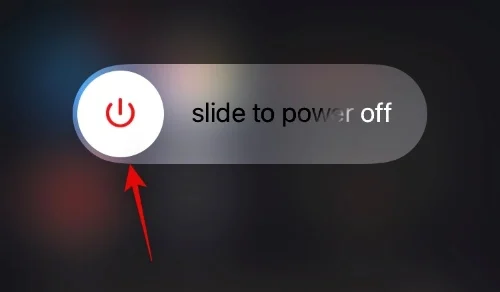
是的,我们从小处开始,但这很可能是您开始安装 iOS 15 所需的修复。要重新启动 iPhone,请按住音量增大/减小按钮和侧键,直到出现关机菜单。将关闭电源滑块拖动到右侧,直至其完全消失。大约 30 秒,您的手机将完全关闭。现在,按住侧键再次打开手机。
一旦您的手机准备就绪,请转到“设置”,然后转到“常规”,最后打开“软件更新”。如果一切按计划进行,iOS 15 应该会立即开始下载和安装。
修复#3:通过计算机更新

通过 iPhone 下载 iOS 15 是获取最新操作系统的最简单方法。然而,它可能永远是最可靠的。值得庆幸的是,您可以使用 Windows 或 Mac 计算机在手机上获取最新版本的 iOS。
如果您使用的是 Windows,请打开计算机电源,启动 iTunes,然后将移动设备连接到 PC。现在,单击窗口右上角的设备按钮。接下来,点击“摘要”。最后,点击“检查更新”。如果发现更新,请单击“更新”下载并安装。
在 Mac 上,该过程更加简单。打开 Mac 后,插入 iPhone。然后,转到“Finder”并单击屏幕左侧的手机。最后,单击“检查更新”以启动搜索。
修复#4:关闭 WiFi

iOS 的更新相当大,iOS 15 也不例外。这些巨大的更新通常只能通过 WiFi 下载。因此,当您收到更新通知时,您必须切换到 WiFi 才能将操作系统下载到您的设备上。然而,当您完成该部分后,建议您关闭 WiFi 并使用移动数据。
现在,尝试像平常一样按照屏幕上的提示安装更新。老实说,这个技巧背后没有具体的逻辑,但有些用户已经幸运地使用了这个解决方法,这就是为什么我们建议您尝试一下。
修复#5:关闭 VPN
当您尝试跨越区域障碍时,VPN 服务非常有用。但是,当您要进行 iOS 更新时,它们可能不是最好的工具。因此,在尝试下载最新版本的 iOS 之前,我们建议您关闭 VPN。
通常,当 VPN 打开时,您会在通知栏下看到一个永久的小横幅,告诉您 VPN 连接的状态。您应该能够从那里关闭您的 VPN。
修复#6:取下智能电池盒
是的,另一个相当神秘的解决方案,但它似乎对许多用户都有效。如果您的 iPhone 使用智能电池壳(包括 MagSafe),您应该尝试在没有它的情况下进行更新。取下智能电池盒后,转到“设置”,点击“常规”,然后点击“软件更新”。如果有可用更新,您将可以选择下载并开始安装。
修复#7:安装前杀死后台应用程序
安装新操作系统是相当乏味的。您的资源已经捉襟见肘,因此,最好在接受新操作系统的挑战之前先终止这些应用程序。终止应用程序后,转到“设置”>“常规”>“软件更新”以查找更新。最后,点击“下载并安装”以在您的 iPhone 上获取 iOS 15。
修复#8:在手机插入电源的情况下尝试更新
每个智能手机制造商都建议不要在手机电量不足时安装更新。虽然如果您的电池电量超过 50%,则应该进行任何更新,但插入充电器并没有什么坏处。事实上,许多人都幸运地在按下更新按钮之前插入了充电器。因此,如果您无法完成上述任何步骤,请务必在尝试之前插入充电器。
修复 #9:退出 iCloud 并登录

退出并重新登录您的 iCloud 帐户是重置 iPhone 上大多数与云相关的干扰的可靠方法。要注销 iCloud,请先转到“设置”,然后点击屏幕顶部的您的名字。现在,向下滚动并点击“退出”按钮。退出 iCloud 帐户后,您必须重新登录。
前往“设置”,然后点击屏幕顶部的“登录您的 iPhone”横幅。进入登录屏幕后,输入您的 Apple ID 和密码以完成登录过程。
修复#10:确保您的手机有足够的空间
iOS 15 是一个大更新,需要您拥有接近 4GB 的可用空间。虽然不是强制要求,但我们建议您至少拥有 10GB 的空间。如果您没有,请务必删除视频文件、图像和大型应用程序,然后再尝试一次。
修复 #11:重置手机并跳过 Apple 登录

重置您心爱的 iPhone 远非理想的解决方案。然而,如果你似乎找不到将 iPhone 更新到 iOS 15 的方法,这可能会成为一种必要的罪恶。在这种情况下,最好的做法是重置你的手机并继续更新,而无需实际登录您的 iCloud 帐户。
要重置,首先,转到“设置”并点击“常规”。现在,转到“重置”。然后,点击“全部重置”以删除数据和设置。现在,请确保在进行更新之前没有登录您的 Apple 帐户。转到“设置”>“常规”>“软件更新”以查找 iOS 15。
修复 #12:通过 IPSW 文件手动更新

IPSW 文件是许多 Apple 设备(包括 iPhone)的原始软件更新文件(某种固件)。借助它的帮助,您可以在 iPhone 上获取最新版本的 iOS。您甚至可以使用 iTunes 来启动并运行 IPSW 文件。首先,从以下位置下载任何 IPSW 文件ipsw.me。在继续下载 iOS 15 IPSW 文件之前,请务必选择正确的型号。
下载完成后,启动计算机上的 iTunes。现在,将手机连接到电脑并转到设备的“摘要”。现在按住 Shift 键并单击“恢复 iPhone”。选择您要在手机上安装的 IPSW 文件。在安装完成之前,您的设备可能会重新启动几次。
有关的

